win10自动关机如何取消 win10取消自动关机的图文教程
更新时间:2023-02-07 17:08:32作者:cblsl
有些用户因为在下载一些比较大的游戏或者视频时,因为不想在电脑前等待所以都会设置自动关机,但是之后不需要了,就想要将去取消,但是很多win10系统用户并不知道自动关机如何取消,为此,本文给大家讲解一下win10自动关机如何取消吧。
具体方法如下:
1、右击“开始”菜单,然后点击“命令提示符”,打开。
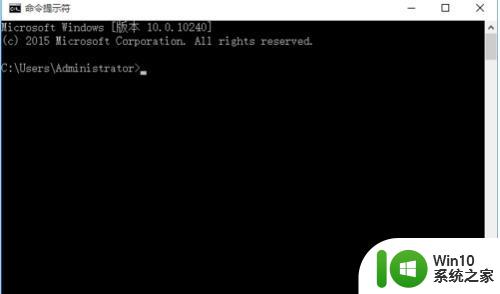
2、然后输入shutdown -s -t。
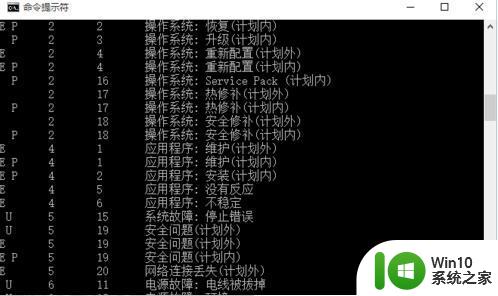
3、显示横线上的字的话,说明你创建了定时关机。
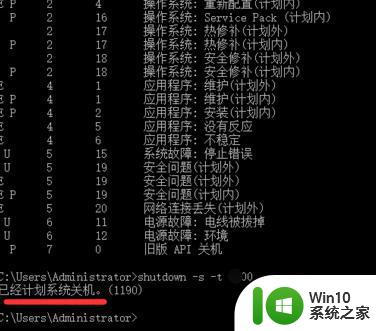
4、输入shutdown /a,然后按回车键。
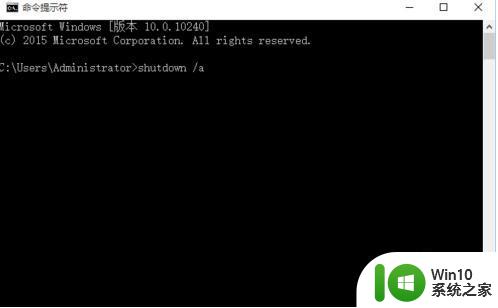
5、电脑会提示计划已取消,说明电脑定时关机就取消了。

通过上面的方法操作之后,就可以取消win10自动关机了,是不是挺简单呢,有需要的用户们可以学习上面的方法步骤来进行取消就可以了。
win10自动关机如何取消 win10取消自动关机的图文教程相关教程
- win10自动关机如何取消设置 win10电脑自动关机怎么取消
- win10如何取消自动关机命令 win10电脑怎么取消自动关机
- win10如何取消自动关机命令 win10自动关机指令怎么取消
- win10如何取消电脑自动关机 win10如何取消电脑自动关机命令
- win10怎么设置取消自动关机 win10如何取消定时关机设置
- win10自动关机怎么取消 如何关闭win10自动关机
- win10如何取消自动关机命令 win10如何禁用自动关机功能
- win10如何取消自动关机 win10解除自动关机怎么设置
- win10取消自动关机的方法 win10怎么关闭自动关机
- win10电脑取消自动关机设置方法 电脑怎么解除自动关机win10
- window10为什么会自动关机 win10自动关机设置取消方法
- win10系统取消自动关机的步骤 win10设置自动关机之后怎么取消
- 蜘蛛侠:暗影之网win10无法运行解决方法 蜘蛛侠暗影之网win10闪退解决方法
- win10玩只狼:影逝二度游戏卡顿什么原因 win10玩只狼:影逝二度游戏卡顿的处理方法 win10只狼影逝二度游戏卡顿解决方法
- 《极品飞车13:变速》win10无法启动解决方法 极品飞车13变速win10闪退解决方法
- win10桌面图标设置没有权限访问如何处理 Win10桌面图标权限访问被拒绝怎么办
win10系统教程推荐
- 1 蜘蛛侠:暗影之网win10无法运行解决方法 蜘蛛侠暗影之网win10闪退解决方法
- 2 win10桌面图标设置没有权限访问如何处理 Win10桌面图标权限访问被拒绝怎么办
- 3 win10关闭个人信息收集的最佳方法 如何在win10中关闭个人信息收集
- 4 英雄联盟win10无法初始化图像设备怎么办 英雄联盟win10启动黑屏怎么解决
- 5 win10需要来自system权限才能删除解决方法 Win10删除文件需要管理员权限解决方法
- 6 win10电脑查看激活密码的快捷方法 win10电脑激活密码查看方法
- 7 win10平板模式怎么切换电脑模式快捷键 win10平板模式如何切换至电脑模式
- 8 win10 usb无法识别鼠标无法操作如何修复 Win10 USB接口无法识别鼠标怎么办
- 9 笔记本电脑win10更新后开机黑屏很久才有画面如何修复 win10更新后笔记本电脑开机黑屏怎么办
- 10 电脑w10设备管理器里没有蓝牙怎么办 电脑w10蓝牙设备管理器找不到
win10系统推荐
- 1 番茄家园ghost win10 32位旗舰破解版v2023.12
- 2 索尼笔记本ghost win10 64位原版正式版v2023.12
- 3 系统之家ghost win10 64位u盘家庭版v2023.12
- 4 电脑公司ghost win10 64位官方破解版v2023.12
- 5 系统之家windows10 64位原版安装版v2023.12
- 6 深度技术ghost win10 64位极速稳定版v2023.12
- 7 雨林木风ghost win10 64位专业旗舰版v2023.12
- 8 电脑公司ghost win10 32位正式装机版v2023.12
- 9 系统之家ghost win10 64位专业版原版下载v2023.12
- 10 深度技术ghost win10 32位最新旗舰版v2023.11